黑苹果手机USB共享网络设置指南
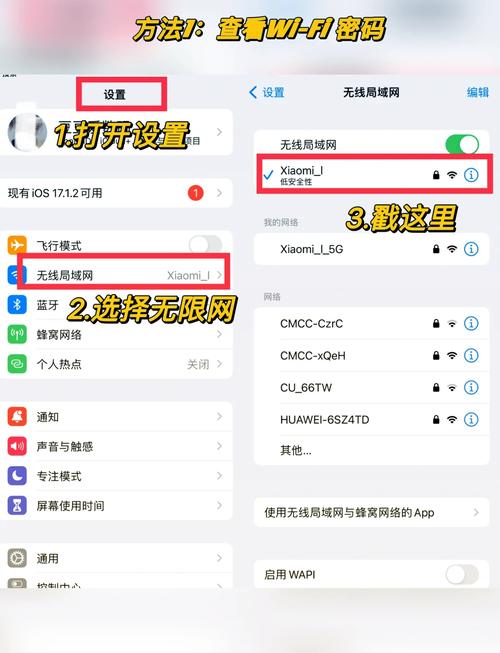
在移动设备与电脑之间共享网络的需求日益增多,尤其当Wi-Fi信号不稳定或不可用时,通过USB数据线共享网络成为实用选择,本文将详细介绍如何在黑苹果手机上启用USB网络共享功能,帮助用户快速实现有线网络共享。
准备工作
-
设备确认
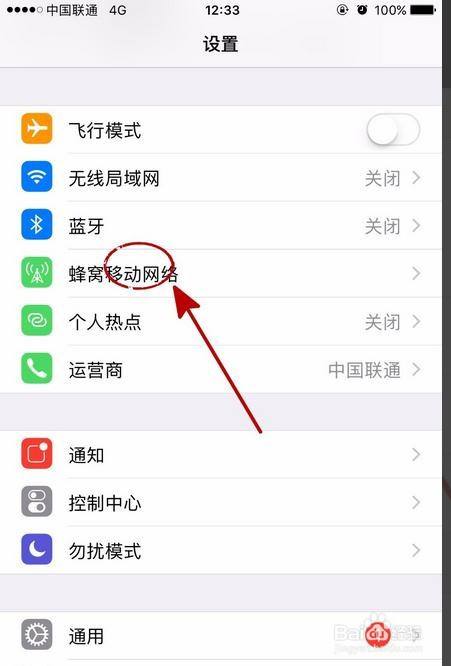
- 确保iPhone或iPad运行iOS 8及以上系统(建议升级至最新版本)。
- 准备原装或MFi认证的Lightning数据线(第三方线缆可能导致连接异常)。
- 电脑需安装iTunes或Apple Mobile Device Support驱动(Windows系统必备)。
-
网络环境检查
- 手机需已开启蜂窝数据,并确认套餐流量充足。
- 关闭手机Wi-Fi功能,避免自动切换至无线网络。
操作步骤详解
第一步:开启手机个人热点功能
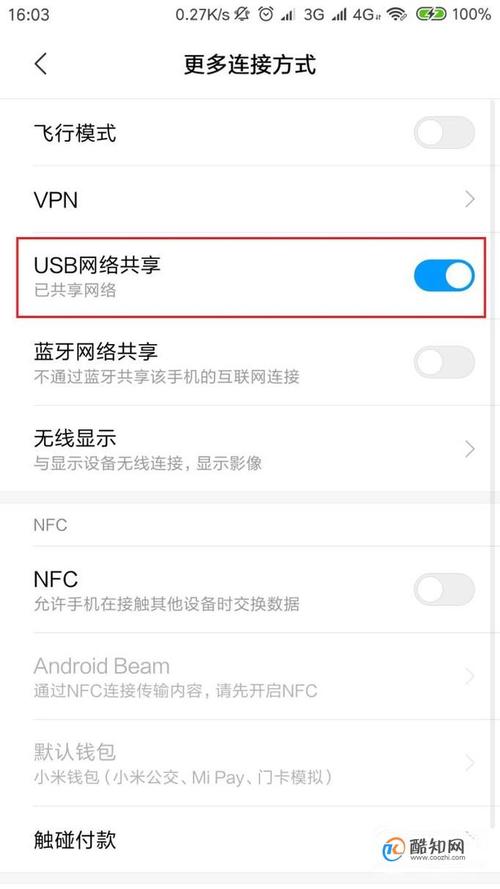
- 进入手机【设置】-【蜂窝网络】-【个人热点】。
- 开启【允许其他人加入】选项。
- 若首次使用,需设置热点密码(建议包含字母、数字组合,长度不少于8位)。
第二步:通过USB连接电脑
- 使用数据线将手机与电脑相连。
- 手机端弹出“信任此电脑”提示时,点击【信任】并输入锁屏密码。
第三步:配置电脑网络设置
-
Windows系统
- 右键点击任务栏网络图标,选择【打开网络和Internet设置】。
- 进入【更改适配器选项】,找到新出现的“Apple Mobile Device Ethernet”连接。
- 右键启用该连接,状态显示“已连接”即表示成功。
-
macOS系统
- 点击顶部菜单栏苹果图标,进入【系统偏好设置】-【网络】。
- 左侧列表选择“iPhone USB”,右侧配置为“使用DHCP”。
- 点击【应用】保存设置,状态栏显示网络图标即生效。
常见问题与解决方案
问题1:电脑无法识别手机网络共享
- 检查数据线是否损坏,尝试更换接口或线缆。
- 重新安装Apple Mobile Device Support驱动(Windows用户)。
- 重启手机和电脑,重新启用热点功能。
问题2:连接后网络速度慢或不稳定
- 关闭手机后台高耗流量应用(如视频、游戏)。
- 确保蜂窝信号强度在3格以上(可通过开关飞行模式刷新信号)。
- 调整热点频段:进入手机【设置】-【个人热点】-【最大兼容性】(部分机型支持)。
问题3:频繁断连或无法保持连接
- 禁用电脑端VPN或防火墙软件(可能拦截共享连接)。
- 更新操作系统至最新版本,修复潜在兼容性问题。
提升使用体验的建议
-
优先选择USB共享模式
相较于Wi-Fi热点,USB连接能减少电量消耗,且延迟更低,适合长时间传输或在线办公。 -
注意数据流量监控
电脑端大文件下载可能快速消耗手机流量,建议开启手机【蜂窝数据用量】统计功能,或使用第三方流量监控工具。 -
系统兼容性提示
部分旧款iPhone或非官方系统(如越狱设备)可能存在功能限制,操作前建议备份重要数据。
标签: 黑苹果 iPhone USB共享









评论列表 (1)
通过iPhone USB共享网络设置黑苹果,需先安装相应驱动,并配置网络共享设置。
2025年05月26日 20:22